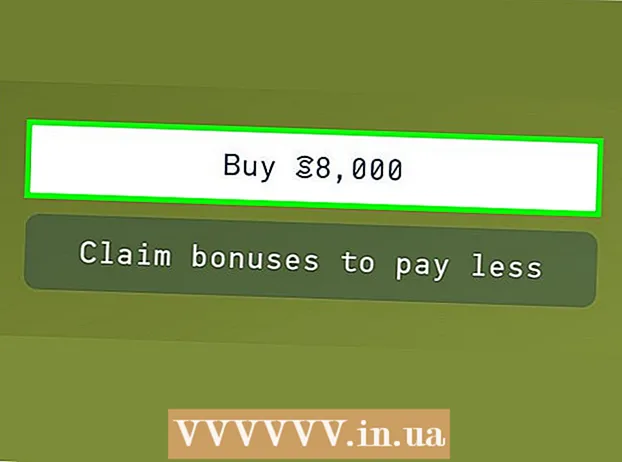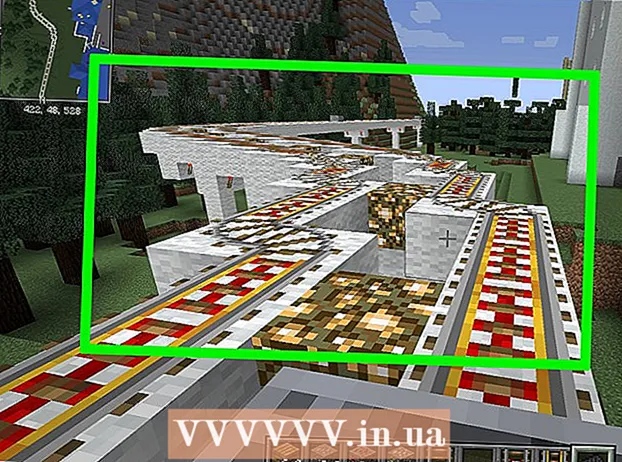Аўтар:
Peter Berry
Дата Стварэння:
18 Ліпень 2021
Дата Абнаўлення:
21 Чэрвень 2024

Задаволены
Ці ёсць некаторыя сайты, якія вы часта наведваеце? Вы можаце дадаць іх на ўкладку "Выбранае" альбо на панэль закладак у браўзэры, каб у наступны раз атрымаць доступ да іх адным націскам. Закладкі дапамагаюць значна хутчэй праглядаць любімыя старонкі.
Крокі
Спосаб 1 з 9: Хром
Перайдзіце на старонку, якую хочаце зрабіць закладкай.
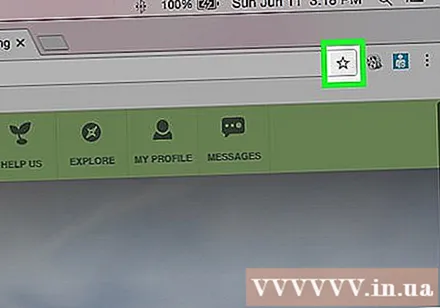
Націсніце кнопку "Зорка" справа ад адраснага радка. Вы таксама можаце націснуць Ctrl/⌘ Cmd+D.
Назавіце закладку. Па змаўчанні новая закладка будзе мець тое ж імя, што і назва старонкі. Націсніце бягучае імя ў расчыняецца акне, каб увесці новае імя.- Вы таксама можаце змяніць апісанне, націснуўшы на яго пад імем.
Зменіце адрас. Вы можаце змяніць URL-адрас URL, націснуўшы на яго ў расчыняецца акне. Гэта можа спатрэбіцца, калі вы знаходзіцеся на падстраніцы, але хочаце дадаць закладку для галоўнага сайта.
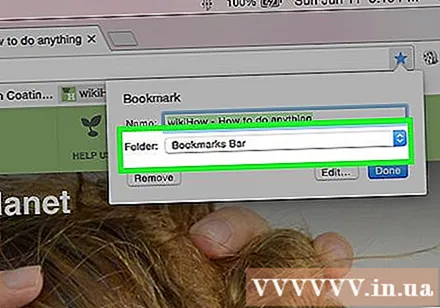
Арганізуйце закладкі. Chrome дазваляе праглядаць тэчкі з закладкамі ў расчыняецца акне. Па змаўчанні закладка змяшчаецца ў тэчку "Іншыя закладкі".- Націсніце кнопку "Дадаць у тэчку" унізе ўсплывальнага акна.
- Перайдзіце ў папку, куды вы хочаце дадаць закладкі, каб выкарыстоўваць кнопкі і.
- Стварыце новую папку ў бягучым месцы, увёўшы імя папкі і націснуўшы "Стварыць".
Паказаць ці схаваць панэль закладкі. У Chrome радок закладкі знаходзіцца крыху ніжэй радка адраса. На ім будуць адлюстраваны ўсе вашы закладкі і тэчкі. Націснуўшы кнопку ў крайняй правай частцы панэлі, вы выявіце ўсё, што не супадае.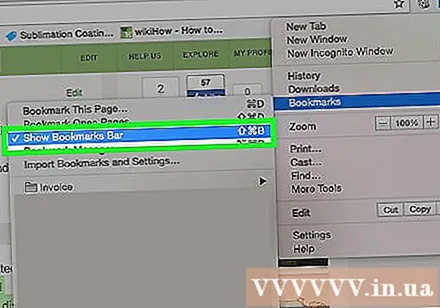
- Вы можаце ўключыць і выключыць радок закладкі, націснуўшы Ctrl/⌘ Cmd+⇧ Зрух+Б, альбо націсніце кнопку меню Chrome (☰), выберыце "Закладкі", а затым націсніце "Паказаць панэль закладак".
- Калі з'явіцца панэль закладак, вы можаце перацягнуць значок вэб-сайта непасрэдна на панэль, каб хутка дадаць яго ў закладкі.
Кіраванне закладкамі. Калі вы хочаце праглядзець, арганізаваць і кіраваць усімі сваімі закладкамі, вы можаце адкрыць дыспетчар закладак. Прэса Ctrl/⌘ Cmd+⇧ Зрух+О альбо націсніце кнопку меню Chrome (☰), выберыце "Закладкі", а затым націсніце "Дыспетчар закладак". Менеджэр закладак адкрыецца ў новай укладцы.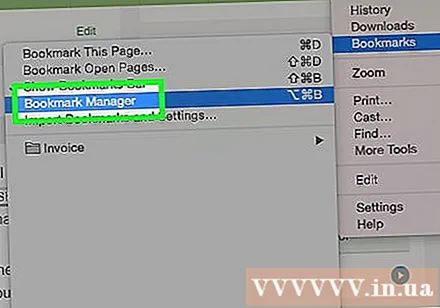
- Бакавая панэль злева адлюстроўвае панэль закладак і тэчкі. У апошніх версіях Chrome таксама будуць створаны "Аўтаматычныя тэчкі", якія групуюць закладкі ў залежнасці ад кантэксту.
- Націсніце кнопку ✓, каб выбраць адразу некалькі закладак.
- Націсніце і перацягніце закладкі, каб перамясціць іх у розныя тэчкі. Вы таксама можаце выкарыстоўваць выпадальнае меню "Перамясціць у тэчку" уверсе акна, калі выбрана некалькі элементаў.
- Выдаліце закладку, націснуўшы кнопку ⋮ і выбраўшы "Выдаліць". Вы таксама можаце націснуць кнопку "Выдаліць" у правым верхнім куце пры выбары некалькіх закладак.
Спосаб 2 з 9: Chrome (для мабільных прылад)
Адкрыйце старонку, якую хочаце зрабіць закладкай.
Націсніце кнопку меню (⋮), затым націсніце ☆.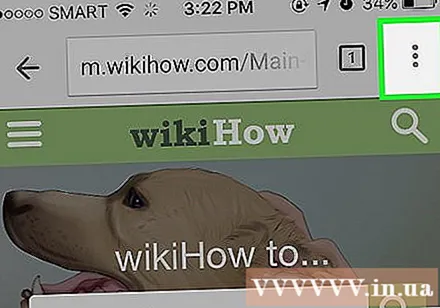
Змяніць дэталі закладкі. Вы можаце перайменаваць, адрасаваць і выбраць тэчкі для новых закладак. Пры выбары папкі вы можаце націснуць "Новая папка", каб стварыць новую папку ў абранай папцы.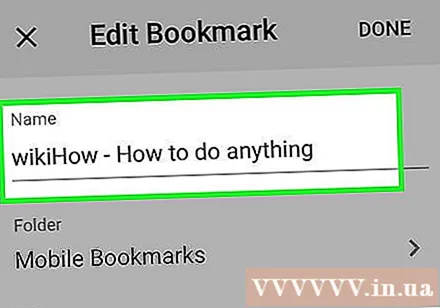
- Націсніце "Захаваць" пасля таго, як вы запоўніце ўсю інфармацыю.
Прагледзець усе закладкі. Вы можаце адкрыць укладку з усімі вашымі закладкамі.
- Націсніце кнопку меню (⋮), а затым кнопку "Закладкі".
- Прагляд папак, націснуўшы іх у верхняй частцы экрана.
- Націсніце і ўтрымлівайце закладку, каб праглядзець яе меню.Вы можаце адкрыць закладку, адрэдагаваць яе альбо выдаліць.
Спосаб 3 з 9: Firefox
Адкрыйце старонку, якую хочаце зрабіць закладкай.
Націсніце кнопку ☆ побач з радком пошуку. Зорка стане сіняй і будзе дададзена ў вашы закладкі. Вы таксама можаце націснуць Ctrl/⌘ Cmd+D.
Націсніце на малюнак ★, каб адкрыць дэталі закладкі. З гэтага ўсплывальнага акна вы можаце зрабіць некалькі розных змен у закладцы:
- Вы можаце змяніць назву закладкі. Па змаўчанні назва закладкі - гэта назва вэб-сайта.
- Вы можаце выбраць тэчку для закладкі, выбраўшы з выпадальнага меню. Вы можаце стварыць новую тэчку, націснуўшы кнопку ∨, а затым націснуўшы кнопку Новая тэчка.
- Дадайце тэг (тэг) у закладку. Firefox дазваляе пазначаць закладкі кароткімі словамі або фразамі. Выкарыстоўваючы гэтыя тэгі, вы зможаце знайсці закладкі пазней. Націсніце кнопку ∨, каб праглядзець усе свае карты.
Уключэнне і выключэнне панэлі закладкі. Панэль закладак - гэта спосаб хуткага доступу да найбольш важных закладак. Ён з'яўляецца пад адрасным радком. Націсніце кнопку "Буфер абмену" побач з радком пошуку, выберыце "Панэль закладак", а затым націсніце "Прагледзець панэль закладак", каб уключыць або адключыць яе.
- Калі панэль закладак бачная, вы можаце перацягнуць значок вэб-сайта непасрэдна на панэль, каб хутка дадаць яго ў якасці закладкі.
Кіраванне закладкамі. Вы можаце адкрыць акно бібліятэкі, каб кіраваць усімі сваімі закладкамі. Націсніце на буфер абмену і абярыце "Паказаць усе закладкі", каб адкрыць акно бібліятэкі ў раздзеле "Усе закладкі".
- Націсніце і перацягніце закладкі, каб перамясціць іх. Вы можаце выбраць некалькі закладак, утрымліваючы клавішу Ctrl (Windows) альбо ⌘ Камандаванне (Mac) і націсніце адзін за адным.
- Пстрыкніце правай кнопкай мышы і выберыце "Новая тэчка", каб стварыць новую тэчку для вашых закладак. Гэты каталог будзе створаны ў вашым бягучым месцы.
- Выдаліце закладкі, націснуўшы на іх правай кнопкай мышы і выбраўшы "Выдаліць". Вы можаце адначасова выдаліць некалькі закладак, калі выбрана некалькі.
Спосаб 4 з 9: Firefox (партатыўны)
Адкрыйце старонку, якую хочаце зрабіць закладкай.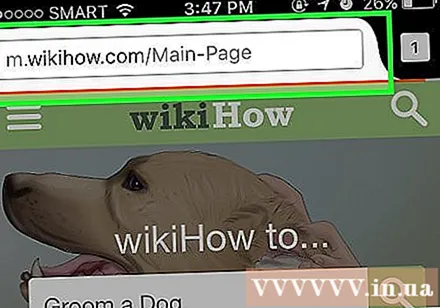
Націсніце кнопку меню (⋮), затым націсніце press. Калі вы не бачыце ⋮, магчыма, прыйдзецца пракруціць крыху ўніз.
Адкрыйце новую ўкладку, каб праглядзець закладкі. Праводзіце пальцам налева або направа, пакуль не адкрыецца раздзел "Закладкі".
Адрэдагуйце закладку, націснуўшы і ўтрымліваючы яе, затым выбраўшы "Рэдагаваць". Гэта дазволіць вам змяніць імя, адрас і дадаць ключавыя словы, каб вы маглі шукаць. рэклама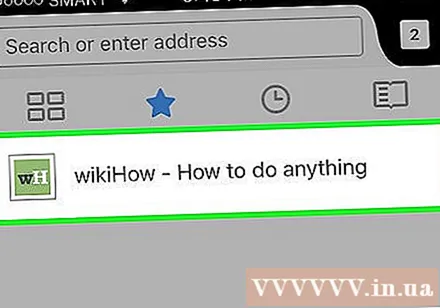
Спосаб 5 з 9: Internet Explorer
Адкрыйце старонку, якую хочаце зрабіць закладкай.
Націсніце на значок ☆ у правым верхнім куце. Націсніце кнопку Дадаць у абранае. Калі вы не бачыце ☆, націсніце "Выбранае" → "Дадаць у абранае".
- Вы таксама можаце націскаць камбінацыі клавіш Ctrl+D.
Адрэдагуйце дадзеныя закладкі. Вы можаце змяніць назву закладкі і выбраць тэчку, у якую яе трэба захаваць. Націсніце кнопку Новая папка, каб стварыць новую папку ў абранай папцы.
- Націсніце Дадаць, калі вы не ўносілі ніякіх зменаў у закладку.
Упарадкаваць закладкі. Калі ў вас шмат закладак, вы можаце з дапамогай дыспетчара закладак прывесці іх у парадак. Націсніце меню "Выбранае" і выберыце "Арганізаваць абранае". Калі вы не бачыце меню "Выбранае", націсніце клавішу Alt.
- Націсніце і перацягніце закладкі, каб перамясціць іх у розныя тэчкі. Вы таксама можаце перацягнуць тэчкі ў іншыя тэчкі.
- Націсніце закладку альбо тэчку правай кнопкай мышы і выбярыце "Выдаліць", каб выдаліць яе. Усе закладкі ў выдаленай тэчцы таксама будуць выдалены.
Спосаб 6 з 9: Internet Explorer 11 (для мабільных прылад)
Адкрыйце старонку, якую хочаце зрабіць закладкай.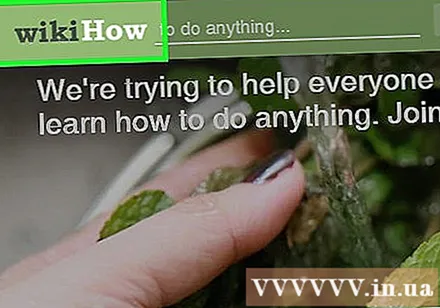
Націсніце альбо націсніце кнопку Выбранае ў адраснай радку. Калі вы не бачыце адраснага радка, правядзіце пальцам уверх ад ніжняй часткі экрана альбо націсніце на радок ніжэй.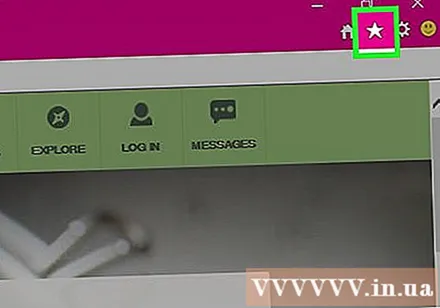
Націсніце кнопку "Дадаць у абранае". Вы можаце ўбачыць яго ў правым верхнім куце панэлі "Выбранае".
- Вы таксама можаце націскаць камбінацыі клавіш Ctrl+D калі вы карыстаецеся клавіятурай.
Адрэдагуйце звесткі пра закладку і націсніце "Дадаць". Вы можаце змяніць назву закладкі і выбраць папку, у якую яе трэба захаваць, у выпадальным меню.
Кіраванне закладкамі. Вы можаце ўбачыць усе свае закладкі на панэлі абранага. Націсніце і ўтрымлівайце назву папкі ў верхняй частцы радка, каб выбраць іншую папку.
- Націсніце і ўтрымлівайце закладку альбо пстрыкніце яе правай кнопкай мышы, каб адкрыць меню, якое дазваляе выдаліць закладку.
- Выберыце ў меню "Рэдагаваць", каб перайменаваць закладку альбо перамясціць яе ў іншую тэчку.
Спосаб 7 з 9: Сафары
Перайдзіце на сайт, які вы хочаце зрабіць закладкай.
Націсніце "Закладкі" → "Дадаць закладку". Вы таксама можаце націскаць камбінацыі клавіш ⌘ Камандаванне+D.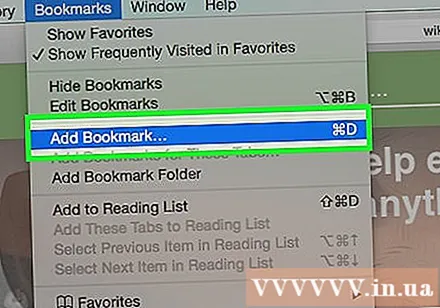
Выберыце, куды захоўваць закладку. Выпадальнае меню дазваляе выбраць, куды захоўваць закладку. Вы можаце дадаць яго ў любую тэчку альбо на панэль абранага.
Назавіце закладку і захавайце яе. Па змаўчанні закладка будзе мець тое самае імя, што і назва сайта. Вы можаце змяніць гэтае імя, перш чым захаваць закладку. Націсніце кнопку Дадаць, калі скончыце з выбарам імя і месца захавання закладкі.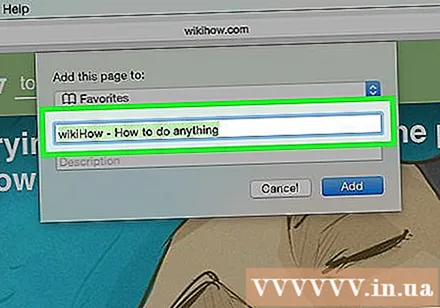
Кіраванне закладкамі. Калі ў вас шмат закладак, вы можаце кіраваць імі і арганізаваць іх, выкарыстоўваючы дыспетчар закладак. Націсніце "Закладкі" → "Паказаць закладкі" альбо націсніце камбінацыю клавіш ⌘ Камандаванне+⌥ Варыянт+⇧ Зрух каб адкрыць дыспетчар закладак.
- Дадайце новую папку, націснуўшы "Закладкі" → "Дадаць тэчку закладак", альбо націсніце ⇧ Зрух+⌥ Варыянт+N.
- Перасоўвайце закладкі, націскаючы і перацягваючы іх. Вы можаце выбраць некалькі закладак, утрымліваючы клавішу ⌘ Камандаванне і націсніце адзін за адным.
- Выдаліце закладкі, націснуўшы на іх правай кнопкай мышы і выбраўшы "Выдаліць".
Адкрыйце бакавую панэль Закладак. Бакавая панэль дазваляе вам праглядаць усе вашы закладкі і тэчкі, адначасова праглядаючы вэб-старонку. Націсніце "Прагляд" → "Паказаць бакавую панэль закладак" альбо націсніце Ctrl+⌘ Cmd+1. рэклама
Спосаб 8 з 9: Safari (iOS)
Адкрыйце вэб-старонку, якую вы хочаце зрабіць закладкай.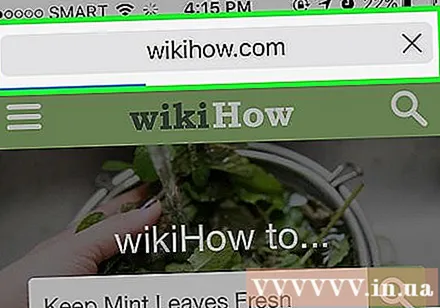
Націсніце кнопку "Падзяліцца" ўнізе экрана.
У якое з'явілася акне выберыце "Дадаць закладку".
Змяніць дэталі закладкі. Вы можаце змяніць назву закладкі, а таксама дакладны адрас, на які яна вас перавядзе. Вы таксама можаце націснуць опцыю Location, каб выбраць, куды захоўваць закладку.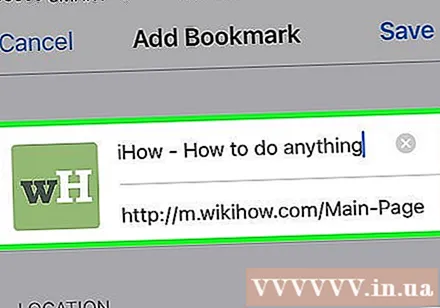
- Націсніце "Захаваць" пасля таго, як вы запоўніце ўсю інфармацыю.
Спосаб 9 з 9: Опера
Перайдзіце на сайт, які вы хочаце зрабіць закладкай.
Націсніце кнопку ♥ справа ад адраснага радка.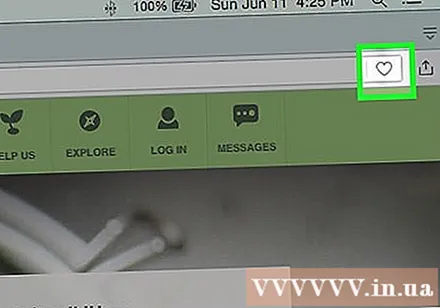
Выберыце малюнак для закладкі. Opera дазваляе выбраць малюнак для выкарыстання з закладкамі. Вы можаце выбраць малюнкі, даступныя на вэб-старонцы, альбо скрыншоты ўсёй старонкі. Націсніце на кнопкі і, каб перамяшчацца паміж выявамі.
Дадайце старонкі да хуткага набору. Хуткасны набор захоўвае і адлюстроўвае вэб-старонкі, якімі вы звычайна карыстаецеся пры запуску браўзера. Націсніце кнопку хуткага набору ў правым верхнім куце ўсплывальнага акна закладкі, каб дадаць яго да хуткага набору.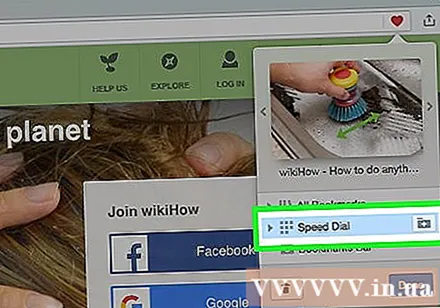
Выберыце тэчку для закладкі. Націсніце на тэчку ў ніжняй частцы ўсплывальнага акна, каб выбраць тэчку для захавання закладкі. Па змаўчанні ён будзе дададзены ў тэчку "Несартаваныя закладкі".
Прагледзець усе закладкі. Вы можаце адкрыць новую ўкладку з усімі вашымі закладкамі і тэчкамі. Націсніце меню Opera і абярыце "Закладкі" → "Паказаць усе закладкі" альбо націсніце Ctrl+⇧ Зрух+Б.
- Націсніце і перацягніце закладкі, каб змяніць іх. Вы можаце выбраць некалькі закладак адначасова, двойчы націснуўшы поле выбару вакол іх альбо націснуўшы кнопку ✓, якая з'явіцца пры навядзенні курсора на закладку.